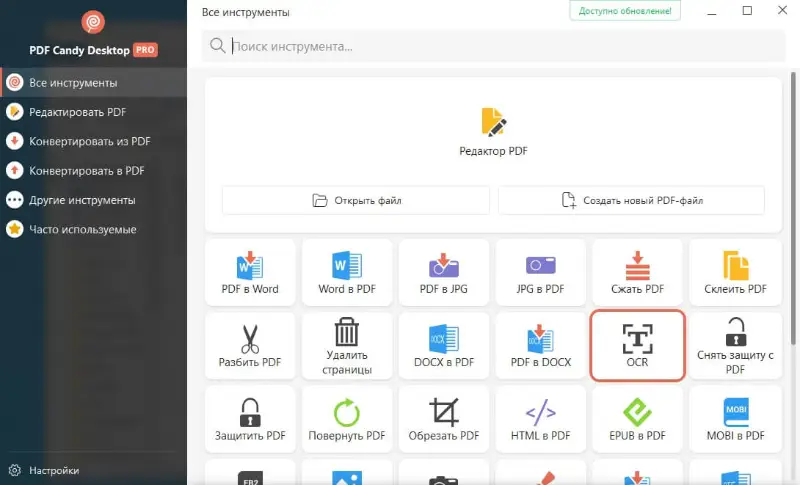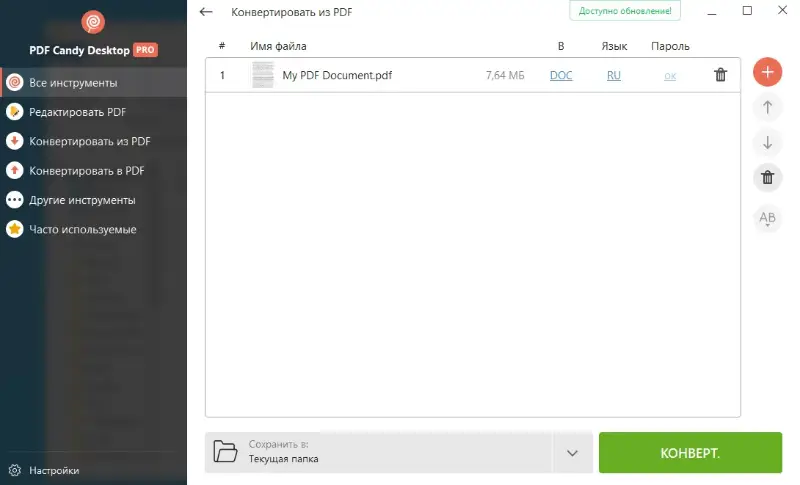5 программ для распознавания текста PDF
Если вам нужно распознать текст и преобразовать нередактируемые документы, такие как PDF, отсканированные документы и изображения, в формат, в котором можно искать или редактировать содержимое, вам нужна программа распознавания текста!
В современный стремительный цифровой век эффективность и производительность имеют первостепенное значение. Будь вы студент, профессионал или владелец бизнеса, возможность быстро распознать печатный или рукописный текст в редактируемый цифровой контент может стать важной задачей.
Ключом к такому преобразованию является программное обеспечение с поддержкой Оптического Распознования Символов (OCR). В этой статье мы познакомимся с миром программ для распознавания текста и рассмотрим лучшие варианты для повышения производительности.
От точного распознавания текста до универсальных функций управления документами - мы расскажем вам о лучших бесплатных и платных OCR программах, которые помогут вам оптимизировать рабочий процесс и сэкономить драгоценное время на устройствах под управлением Windows, Mac, Linux и ChromeOS.

Как мы выбирали лучшие программы для распознавания текста
Мы не могли просто порекоммендовать любую программу, которая может распознать PDF для извлечения текста и других печатных символов из исходного файла. Мы протестировали программы для распознавания текста , доступных на рынке, чтобы выбрать 5 лучших OCR программ, перечисленных в этой статье.
Мы тестировал перечисленные приложения для распознавания текста в PDF различными способами, чтобы понять, подходят ли они для индивидуального, профессионального и делового использования. Ниже перечислены критерии тестирования, которым мы следовали:
- Приложение загружается и устанавливается быстро.
- Требуется минимальное количество кликов для настройки приложения на оптическое распознавание символов.
- Приложение не требует больших ресурсов, таких как оперативная память, процессор, графический процессор и т. д.
- Оно должно работать на среднестатистическом компьютере.
- В приложении доступны бесплатные функции OCR сканирования.
- Для бизнеса и профессионалов мы выбрали OCR программы, которые предлагают полезные функции премиум-класса за доступную подписку или лицензионные платежи.
- Механизм OCR может точно распознавать тексты, символы, знаки препинания, таблицы, математические обозначения и многое другое.
- Программа для распознавания текста в PDF также должна предлагать мультиязычные возможности сканирования.
- Выбранное приложение должно обладать функциями пакетной обработки, которые так необходимы предприятиям и организациям.
- Приложение должно быть достаточно простым в управлении.
- Наличие хороших отзывов от пользователей.
- Сервисы, которые могут распознать текст онлайн, должны использовать строгое шифрование данных для обеспечения безопасности личных и рабочих файлов.
- Если у пользователя возникнут какие-либо проблемы при использовании программы для распознавания текста в PDF дома или на работе, для приложения существуют варианты технической поддержки.
Что такое OCR программа
Программы для распознавания символов OCR могут читать и понимать текст из отсканированных документов, изображений или рукописных заметок. Затем конвертировать документы, не подлежащие изменению, в редактируемые, например в Microsoft Word или Google Docs.
Таким образом, вы сможете легко работать с ними на своем компьютере. Вам не придется набирать все заново. Технология OCR распознает текст, буквы, цифры и даже специальные символы.
Она удобна для решения различных задач, таких как оцифровка старых книг, управление документами или извлечение информации из изображений.
Инструменты для распознавания текста можно найти в Интернете или в приложениях для сканирования документов. Некоторые из них бесплатны, а другие могут обойтись вам недешево. В целом, программы для распознавания текста - это ключ к преобразованию бумажного текста в цифровой формат, что сделает вашу жизнь проще и эффективнее.
Зачем вам нужны лучшие программы для распознавания текста
Вот почему вы можете захотеть приобрести OCR программы для личного, профессионального или делового использования:
- Программное обеспечение с функцией OCR позволяет преобразовывать печатный или набранный текст в поисковый цифровой контент, экономя время и усилия, необходимые для ручного ввода.
- После распознавания текста вы можете легко искать определенные слова или фразы в ваших документах, что улучшает организацию документов.
- Он позволяет извлекать ценные данные из изображений, отсканированных документов или PDF файлов, что делает его полезным для поиска и анализа данных.
- OCR делает документы доступными для людей с нарушениями зрения, преобразуя текст в речь или шрифт Брайля.
- Многие бесплатные программы для распознавания текста поддерживают несколько языков, что делает их универсальными для пользователей по всему миру.
- Вы можете оцифровывать и хранить бумажные документы в электронном виде, сокращая физическое пространство для хранения и улучшая сохранность документов.
- OCR ускоряет выполнение таких задач, как ввод данных, транскрипция и извлечение содержимого, повышая общую производительность.
- Ручной ввод данных часто приводит к опечаткам и ошибкам. OCR минимизирует эти ошибки, автоматизируя процесс.
- Устраняя необходимость вводить данные вручную и сокращая использование бумаги, программа OCR может со временем привести к экономии.
- Оцифрованные документы могут быть защищены паролем более эффективно, чем физические бумажные копии, что повышает безопасность данных.
Теперь пришло время узнать о некоторых из лучших приложений для распознавания текста, которые вы можете использовать для различных целей, как частные лица, сотрудники компаний, студенты или профессионалы.
1. PDF Candy Desktop
PDF Candy Desktop - это программа для работы с PDF, в которой есть инструмент PDF OCR для сканирования документов, содержащих тексты. В результате распознавания текста вы получаете редактируемый текст, который можно легко составить в соответствии с вашими рабочими требованиями.
Программа для работы с PDF для ПК PDF Candy Desktop для Windows включает в себя множество различных инструментов для работы с PDF, в том числе и инструмент для распознавания текста PDF.
Если вам нужно использовать инструмент OCR на компьютерах Mac, Linux или Chrome OS, вы можете распознать текст онлайн , используя инструмент PDF OCR сайта.
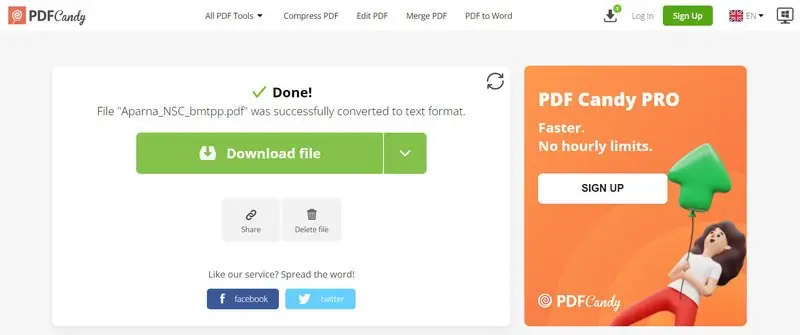
Полезные функции:
- Настольная версия позволяет проделывать OCR распознавание текста для неограниченного количества PDF файлов.
- Вы можете распознавать физически отсканированные документы неограниченной длины и размера.
- PDF Candy гарантирует 100% конфиденциальность содержимого как в настольном, так и в онлайн приложении.
- Система оптического распознавания символов для Windows и онлайн.
- Поддерживает до 19 языков при сканировании содержимого для обработки с помощью OCR.
Плюсы:
- Бесплатный инструмент для распознавания текста в PDF.
- При использовании веб-версии не требуется установка.
- Инструмент может точно сканировать различные печатные и отсканированные объекты, такие как алфавиты, специальные символы, цифры, таблицы и многое другое.
- Загрузка преобразованного контента на Google Drive и Dropbox (онлайн версия).
Минусы:
- OCR программа пока недоступна для Mac или Linux.
2. Инструмент «Фрагмент и набросок» для Windows 11
Приложение «Фрагмент и набросок», хотя и предназначено в основном для создания скриншотов, также может похвастаться ограниченными возможностями по распознаванию текста, которые позволяют извлекать текст из изображений и предоставлять базовые функции распознавания. Функции OCR включают:
- Извлечение текста.
- Базовое распознавание текста.
- Редактирование текста.
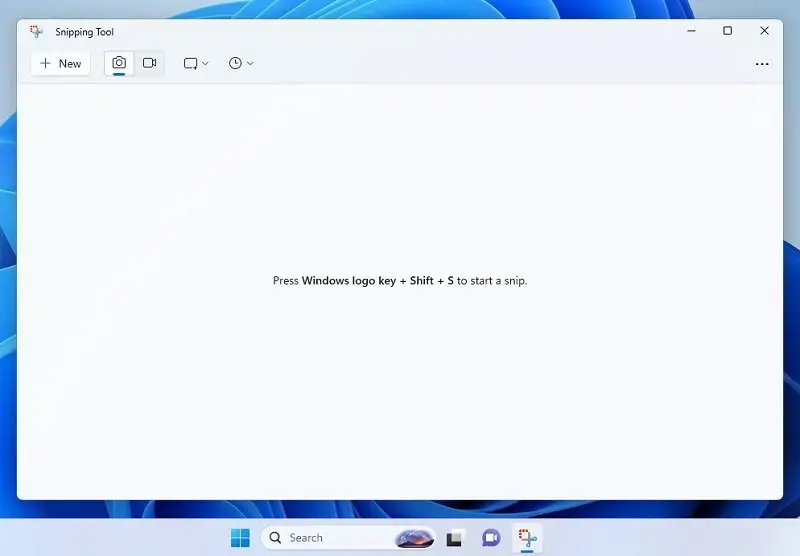
Полезные функции:
- Простой и интуитивно понятный пользовательский интерфейс.
- Быстрый и удобный способ распознать текст PDF и изображений.
- Интеграция с панелью задач в Windows 11 для удобного доступа.
- Поддержка различных режимов вырезки, включая свободную форму, прямоугольную форму и полноэкранный захват.
Плюсы:
- Встроена в Windows 11 и легко доступна.
- Не требуется стороннее программное обеспечение для распознавания текста.
- Эффективно для захвата и извлечения текста из изображений на ходу.
Минусы:
- Ограниченная функциональность по сравнению со сторонними OCR программами.
- Может не справляться со сложными макетами или распознаванием рукописного текста.
- Отсутствие расширенных функций, таких как распознавание языков и форматирование документов.
- Доступно только для Windows 11.
3. Microsoft OneNote
Встроенное приложение для ведения заметок в Windows, Microsoft OneNote, также обладает стандартными возможностями распознавания текста. Вы можете использовать эту функцию для копирования текстового содержимого с изображения, например JPG, или с документа, например PDF. Сканирование изображения или распечатки файла с помощью алгоритма OCR может занять некоторое время.
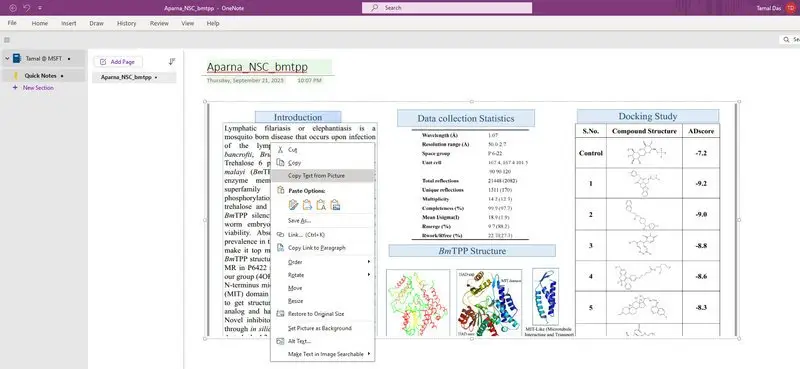
Полезные функции:
- Может распознать текст PDF файлов и фотографий.
- Предустановленное приложение для Windows 10 и 11.
Плюсы:
- Доступна бесплатная версия.
Минусы:
- Распознавание текста с помощью инструмента OCR занимает много времени.
- Иногда возникают проблемы с точностью сканирования.
- Не подходит для профессиональных и бизнес-задач.
4. Google Drive
Google Drive - еще одно приложение, которое может распознать текст онлайн и обладает для этого базовыми функциями. Все, что вам нужно сделать, - это загрузить PDF файл, изображение или отсканированный документ в раздел «Мой диск» Google Drive. Затем вы можете открыть загруженное содержимое в Google Docs, чтобы завершить процесс сканирования OCR.
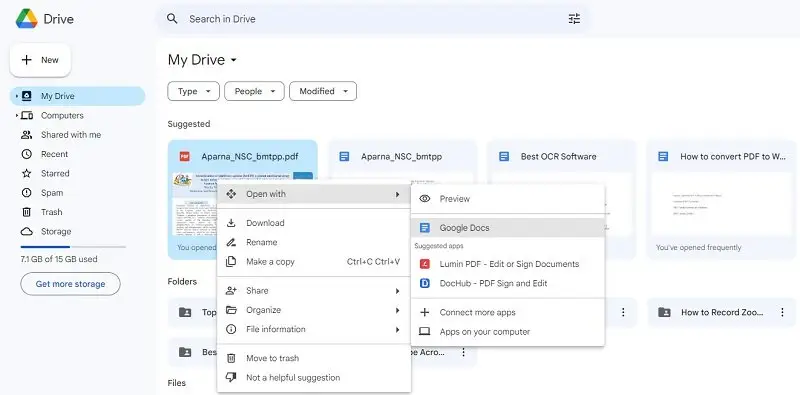
Полезные функции:
- Встроенная функция Google Drive и Workspace.
- Легко конвертировать совместимые файлы в документы Google Docs с помощью технологии OCR.
Плюсы:
- Бесплатный функционал для подписчиков Google Workspace.
Минусы:
- Довольно простая бесплатная программа для распознавания текста в PDF.
- Часто в выходных документах Google Docs отсканированное содержимое организовано не так, как в исходных.
- Не подходит для использования в бизнесе и на профессиональном уровне.
5. OCR.SPACE
OCR.SPACE - это полностью бесплатная программа для распознавания текста, которая специализируется на получении текста из изображений, документов и PDF файлов. Она предлагает удобное и доступное решение для тех, кто хочет оцифровать текстовый контент из различных источников.
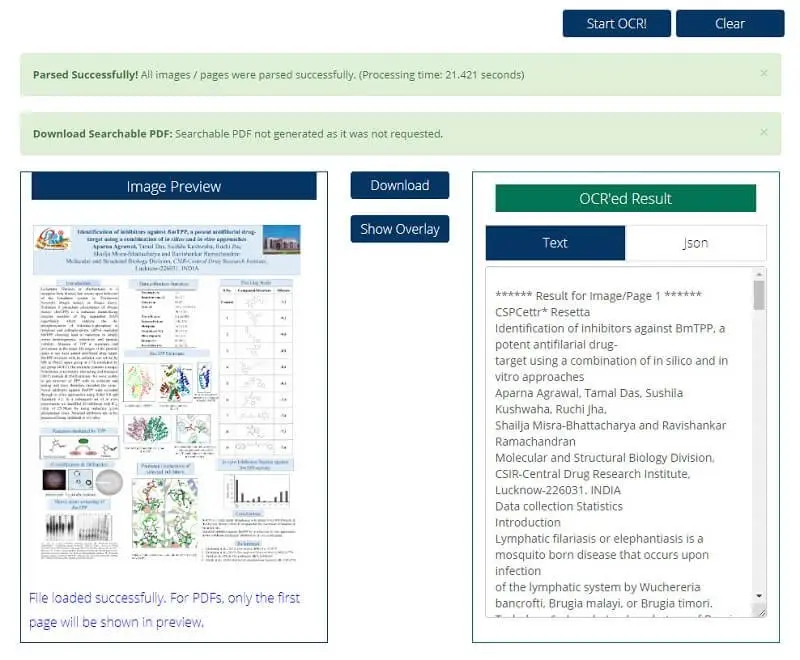
Лучшие функции
- Это облачный сервис распознавания текста в PDF, который не требует установки программного обеспечения.
- Он поддерживает распознавание других языков, таких как арабский, датский, голландский и т. д.
Плюсы:
- Разработчикам предоставляется API для интеграции функций OCR в свои приложения.
- Кроме того, предлагается бесплатный тарифный план с ограниченным использованием.
Минусы:
- Бесплатный тарифный план имеет ограничения, что может оказаться недостаточным для пользователей с широкими потребностями в OCR.
- Точность и производительность OCR могут варьироваться в зависимости от вида исходного документа.
Вопросы и ответы
- Какие задачи могут решать программы для распознавания текста?
- Технология OCR позволяет извлекать текст из изображений, создавать PDF файлы с возможностью поиска, преобразовывать отсканированные документы в изменяемые форматы, а в некоторых случаях даже распознавать почерк.
- Насколько точна технология распознавания текста?
- Точность OCR зависит от качества исходного изображения и возможностей используемого программного обеспечения.
- Можно ли использовать камеру телефона для сканирования документов с помощью OCR программы?
- Да! Существует множество мобильных приложений, которые позволяют использовать камеру для чтения документов и извлечения текста с помощью технологии OCR.
- Сколько стоит OCR программа ?
- Стоимость такой программы зависит от необходимых вам функций. Как правило, цены варьируются от бесплатных инструментов для распознавания текста до нескольких десятков тысяч рублей за приложения корпоративного уровня.
- В чем разница между OCR и ICR?
- OCR (Optical Character Recognition) распознает символы на цифровых изображениях, документах или PDF файлах, в то время как ICR (Intelligent Character Recognition) распознает рукописный текст. Обе технологии имеют свои преимущества и недостатки в зависимости от типа входных данных, для обработки которых они предназначены.
- Какие форматы файлов можно обрабатывать с помощью программы OCR?
- Большинство OCR программ могут обрабатывать изображения в таких популярных форматах, как TIFF, JPEG, GIF и PNG, а также PDF файлы с вложенным в них текстом. Некоторые программы могут обрабатывать даже многостраничные документы, такие как документы Office и веб-страницы HTML.
- Требует ли программа OCR специального оборудования?
- Нет, новейшие сервисы для распознавания текста предназначены для работы как на ПК под управлением Windows, так и на компьютерах Mac, не требуя дополнительных аппаратных или программных компонентов. Однако для оптимальной работы некоторых специализированных приложений может потребоваться дополнительное оборудование, например сканеры или камеры.
Советы
- Изучите информацию перед покупкой. Перед покупкой ознакомьтесь с характеристиками и функциями различных приложений OCR.
- Сравните цены. Существует множество хороших программных решений для OCR распознавания текста, доступных по разным ценам. Сравните характеристики каждого продукта, чтобы убедиться, что он соответствует вашим потребностям и бюджету.
- Выберите программу с удобным интерфейсом. Убедитесь, что выбранная программа распознавания текста имеет удобный интерфейс, позволяющий без труда разобраться в ее работе.
- Проверьте точность. Проверьте точность, пропустив через программу образцы файлов и сравнив результаты с ожидаемыми.
- Регулярно проверяйте наличие обновлений. Часто проверяйте наличие обновлений, чтобы быть в курсе последних версий выбранного вами программного обеспечения.
- Оптимизируйте настройки. Многие инструменты OCR имеют настройки, которые можно регулировать и изменять для оптимизации работы.
- Используйте инструменты постобработки. Если результат работы выбранной вами OCR программы нуждается в дополнительной обработке, воспользуйтесь утилитами постобработки, например PDF редакторами.
- Обратите внимание на дополнительные функции. Некоторые программы для распознавания текста имеют дополнительные функции, такие как поддержка нескольких языков, распознавание изображений и анализ макета документа.
- Рассмотрите онлайн решения. Они имеют ряд преимуществ по сравнению с традиционными решениями для компьютеров, например легкий доступ с любого устройства, масштабируемость и экономия средств.
- Воспользуйтесь клиентской поддержкой. Многие поставщики OCR предоставляют услуги поддержки по электронной почте, телефону или в чате. Поэтому, если у вас возникнут проблемы или вам понадобится помощь в понимании того, как использовать ту или иную функцию, обратитесь за помощью к компетентному представителю, который сможет дать необходимые рекомендации.
Какая OCR программа лучше всего подходит вам?
Итак, вы ознакомились со списком лучших программ для распознавания текста. В статье также были представлены приложения для различных платформ, таких как Windows PC, Mac, ChromeOS, Linux, iOS и так далее.
Из всего вышеперечисленного списка лучшим бесплатным OCR приложением является PDF Candy Desktop, учитывая его особенности, функциональность и популярность.
Так что воспользуйтесь этими или любыми другими программами для оптического распознавания текста, упомянутыми в этой статье, чтобы сделать ваши задачи продуктивными и безошибочными!